Tempo de leitura: 2m25s
Assista ao vídeo tutorial clicando aqui :)
Ao criar um usuário na plataforma Celero, você pode personalizar as liberações e informações que ele terá acesso.
Nesse artigo, você irá apender a como realizar essa ação!
Confirma o GIF e o passo a passo descrito a seguir
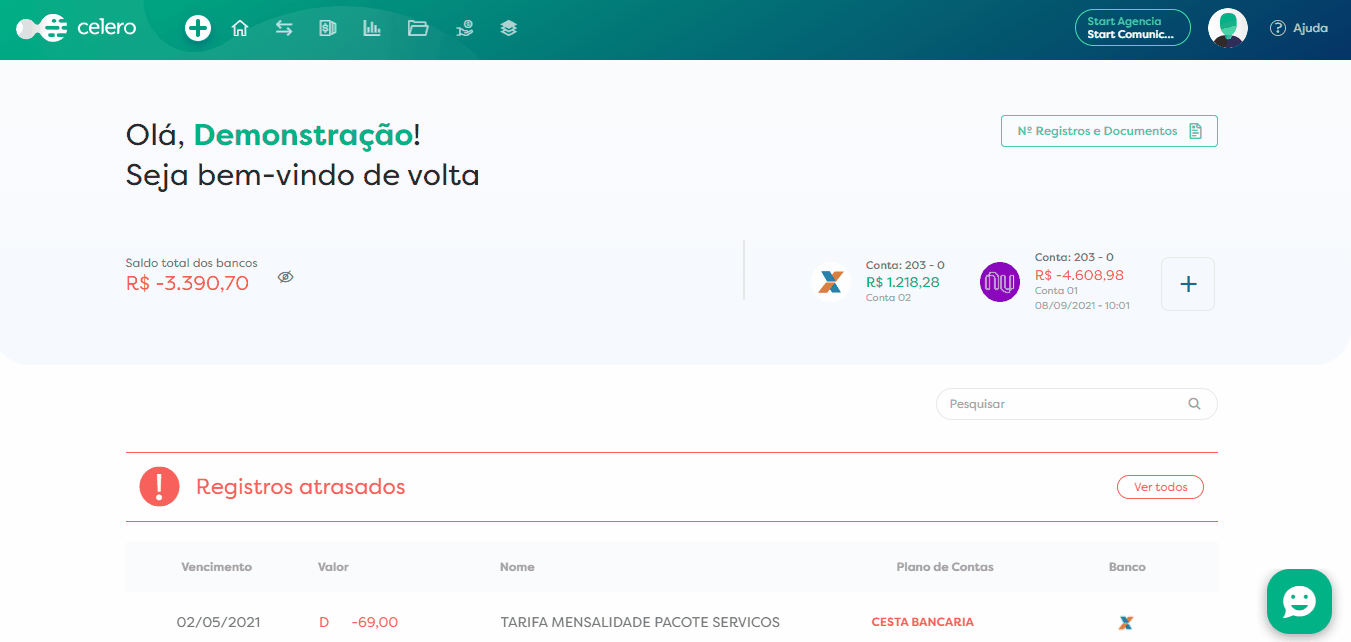
Siga o passo a passo descrito abaixo:
- Clique no ícone do seu perfil (👤) no canto superior direito da tela e selecione a opção “Empresas”.
- Você será direcionado a uma página onde estarão listadas todas as empresas e usuários cadastrados na plataforma.
- Na seção “Usuários”, localizada ao lado direito da tela, clique no usuário desejado para abrir o modo de edição.
- Você pode editar todas as informações do usuário, e então escolher o “Tipo de Acesso”:
● Administrador: esse usuário, por padrão, tem acesso a todas as funcionalidades da plataforma.
● Colaborador: esse usuário, por padrão, tem um acesso mais limitado às funcionalidades da plataforma.
● Contador: esse usuário, por padrão, tem acesso a Relatórios, Fluxo de Caixa e a Documentos Enviados. - Na seção “Atribuições”, você pode editar as empresas e as contas bancárias a que esse usuário vai ter acesso.
● Grupo econômico: clique na caixinha do lado do grupo econômico ao qual o usuário terá acesso
● Empresas do Grupo: marque nas caixinhas das empresas do grupo econômico que o usuário poderá acessar.
● Contas Bancárias: selecione as contas bancárias da empresa que o usuário poderá acessar. - Logo abaixo você pode editar e personalizar as “Liberações” para esse usuário, conforme desejar.
● Gerenciamento de usuários: acesso para criar e editar outros usuários dentro do grupo econômico
● Envio de documentos: o usuário poderá enviar documentos para a plataforma
● Documentos enviados: consulta de todos os documentos enviados, ou seja, de todos os registros financeiros criados a partir do envio de documentos
● Documentos enviados - horizontal: consulta dos documentos enviados apenas pelo usuário ou por outro usuário com mesmo nível de acesso
● Documentos enviados - individual: consulta dos documentos enviados apenas pelo usuário
● Gerenciamento de grupos econômicos: acesso aos dados cadastrais das suas empresas
● Gerenciamento de registros: criação e edição dos registros financeiros
● Gerenciamento de centro de custos: acesso a criação e edição da lista de centro de custos
● Gerenciamento de terceiros: acesso à consulta e edição de terceiros
● Solicitação de transferência: acesso a solicitação de transferência
● Acesso ao fluxo de caixa: acesso às informações do fluxo de caixa e funcionalidades disponíveis: download de CSV e documentos por remessa
● Visualizar saldos: acesso ao fluxo de caixa e saldos das contas bancárias
● Relatórios: consulta aos dados de todos os relatórios disponíveis
● Cobranças: emissão de boletos, NFs e cartão de crédito (se contratados)
● Acesso ao chat: acesso ao chat da plataforma, para conseguir suporte quando necessário
● Acesso a API: acesso a tela de liberação de token para o uso da API Celero
● Autorização de pagamentos: acesso a tela para autorizar pagamentos
OBS: As liberações em verde estarão disponíveis para o usuário. Caso você deseje habilitar ou desabilitar uma funcionalidade, basta clicar no botão ao lado do nome da funcionalidade. Posicione o mouse em cima do símbolo '!' para obter uma descrição mais completa da funcionalidade.
- Clique no botão “Salvar Alterações” para concluir a edição do usuário
- Pronto! Alterações realizadas com sucesso 🚀
Caso ainda tenha ficado alguma dúvida, consulte nosso suporte via chat ou e-mail.